Dieser Beitrag zeigt Ihnen 8 Lösungen, um das Problem „PC fährt hoch aber kein Bild“ effektiv zu beheben, und eine professionelle Dateiwiederherstellungssoftware wird zum Erhalten verlorener Daten empfohlen, wenn der Bildschirm schwarz bleibt.
PC fährt hoch aber kein Bild
F: PC startet aber kein Bild warum? Mein PC fährt ganz normal hoch aber ich bekomme kein Bild, an was könnte das liegen? Ist vielleicht die Grafikkarte kaputt?
Wenn wir Foren durchsuchen, werden wir feststellen, dass viele Benutzer über die Probleme „PC fährt nicht hoch“, „PC fährt hoch aber kein Bild“ oder „Bildschirm bleibt schwarz“ sprechen. Die meisten von ihnen wissen jedoch nicht, wie sie das Problem „PC fährt hoch aber Bildschirm bleibt schwarz“ effektiv und schnell beheben können.
In der Tat ist „Black Screen of Death“ von Windows ein häufiges Problem. Um eine bessere Anleitung zur Fehlerbehebung zu finden, können Sie hier den Beitrag lesen: Wie behebt man „Windows 10 auf einem schwarzen Bildschirm bootet“ leicht.
Was sollten Sie tun, wenn auf dem Bildschirm nichts angezeigt wird und nachdem Sie Power Knopf gedrückt gehalten haben, ein schwarzer Bildschirm angezeigt wird?
Machen Sie keine Sorgen! Im heutigen Beitrag werde ich Ihnen nicht nur eine, sondern eine Anzahl von Vorschlägen zeigen, die Ihnen dabei helfen können, das lästige Problem „PC Startet aber kein Bild, Maus und Tastatur reagieren auch nicht“ zu beheben, deshalb versuchen Sie bitte immer weiter, bis Sie den Fehler reparieren.
Teil 1. So stellen Sie Ihre Daten wieder her, wenn PC fährt hoch aber kein Bild
Wenn es um das Thema „PC schaltet sich ein, aber der Bildschirm bleibt schwarz“ geht, ist die größte Sorge und Angst der meisten Benutzer im Moment der Datenverlust. Wenn Sie sich Sorgen machen, Ihre wichtigen Daten zu verlieren, während Sie das Problem „PC läuft, Monitor bleibt schwarz“ beheben, sind Sie an der richtigen Stelle.
(Wenn Sie jedoch keinen Datenverlust befürchten, können Sie direkt mit Teil 2 fortfahren, um herauszufinden, was Sie tun sollten, wenn Sie auf das Problem „PC fährt hoch, aber Bildschirm bleibt schwarz.“ stoßen.)
Hier kann MiniTool Power Data Recovery Ihnen helfen, verlorene Daten effektiv und schnell zurückzubekommen. Wenn Sie zudem auf das Problem PC fährt nicht hoch gestoßen sind, empfehlen wir auch sehr, Ihre wichtigen Dateien zuerst mit dieser Software wiederherzustellen.
Diese professionelle Dateiwiederherstellungssoftware bietet MiniTool Power Data Recovery Bootfähige Edition, die zur Bedienen der Personen entwickelt wird, die Probleme beim Starten des Windows-Betriebssystems haben. (Hinweis: Nur die luxuriöse und erweitere Version bieten MiniTool Bootfähigen Media Builder.)
Noch wichtiger ist, dass dieses schreibgeschützte Tool Assistenten-ähnliche Schnittstellen sowie einfache Operationen bietet, die Benutzern dabei helfen können, verlorene Daten effektiv und ohne Schwierigkeiten wiederherzustellen, wenn der PC nicht startet. Wenn Sie es verwenden, können Sie so weit wie möglich Daten einfach und schnell wiederherstellen, wenn der Computer hochfährt aber der Bildschirm schwarz bleibt.
Als Nächstes sehen wir die detaillierten Schritte an.
Erstens erhalten Sie MiniTool Power Data Recovery Persönlich Luxuriös, installieren Sie es in einem anderen normalen Computer ohne Boot-Problem, und starten Sie es dann.
MiniTool Power Data Recovery TrialKlicken zum Download100%Sauber & Sicher
Klicken Sie anschließend im unteren Bereich der Hauptoberfläche auf Bootfähige Medien, um eine bootfähige CD, DVD oder einen bootfähigen USB-Stick zu erstellen.
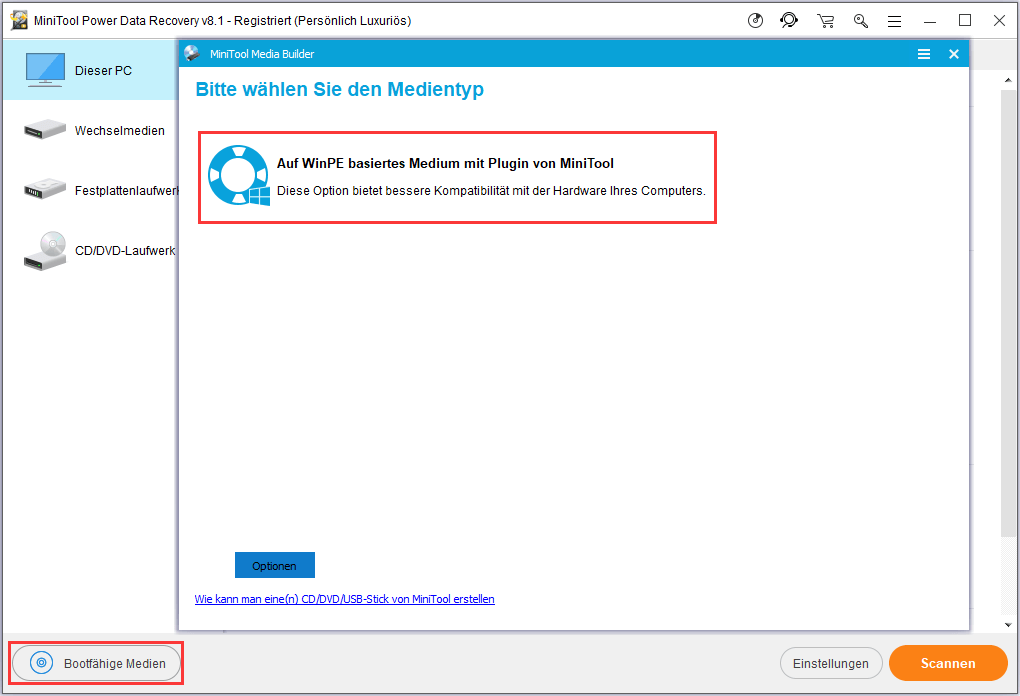
Danach booten Sie Ihren Computer von dem bootfähigen Medium von MiniTool, um das folgende Fenster zu erhalten.
Wählen Sie nun einen geeigneten Datenwiederherstellungsmodus aus, um verlorene Daten wieder zu erhalten, wenn das Problem „PC fährt hoch aber kein Bild“ tritt. Hier können Sie versuchen, die als Standard gewählte Option „Dieser PC“ beizubehalten, und dieser Datenwiederherstellungsmodus konzentriert sich auf die Wiederherstellung verlorener oder gelöschter Daten aus beschädigten, RAW- oder formatierten Partitionen.
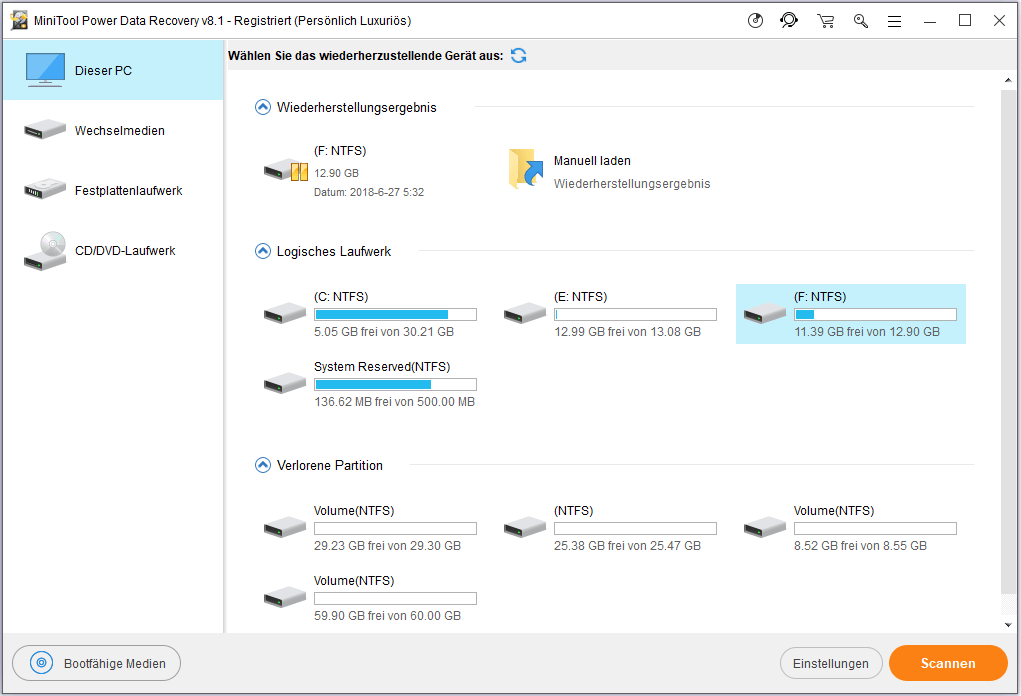
Wichtig
Möchten Sie andere leistungsstarke Datenwiederherstellungsmodi kennenlernen?
- Festplattenlaufwerk: kann dabei helfen, Daten von der Partition wiederherzustellen, die versehentlich durch die Installation von Windows OS gelöscht wurde oder verloren gegangen ist.
- Wechselmedien: wird entwickelt, verlorene Fotos, MP3/MP4-Dateien und Videos von Flash-Laufwerken und Speichersticks wiederherzustellen, falls irgendwelche Probleme auftreten.
- CD / DVD-Laufwerk: stellt gelöschte Dateien auf CD / DVD wieder her oder stellt Dateien von formatierter und gelöschter CD/DVD wieder her.
Jetzt müssen Sie das Zielgerät auswählen und dann auf die Schaltfläche Scannen klicken, die sich in der unteren rechten Ecke befindet, um das ganze Gerät zu scannen, damit die gewünschten Daten am weitesten gefunden werden.
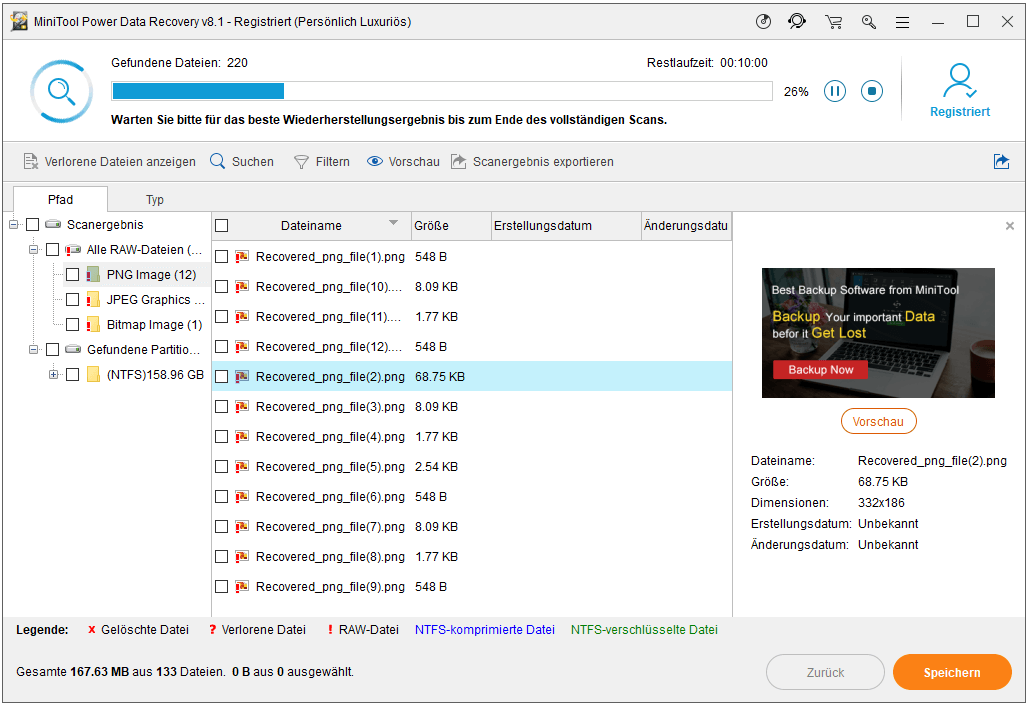
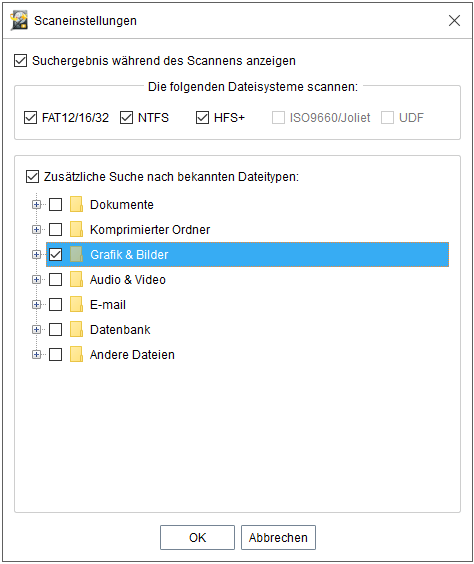
Kreuzen Sie schließlich alle benötigten Dateien in dieser Schnittstelle an und klicken Sie auf Speichern, und stellen Sie dann einen Speicherpfad fest. Warnung: Speichern Sie die ausgewählten Dateien niemals auf dem Laufwerk, von dem Sie Ihre Daten verloren haben. Andernfalls werden die verlorenen/gelöschten Dateien überschrieben.
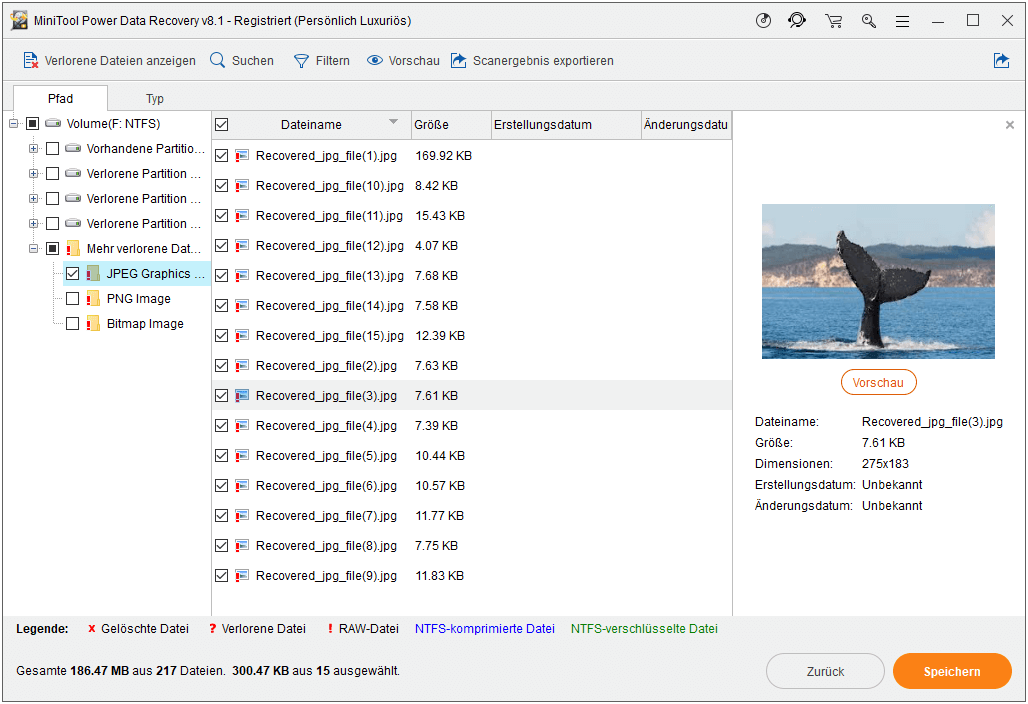
Wenn Sie in diesem Fenster nicht wissen, ob eine Datei wiederhergestellt werden soll, können Sie mit der Funktion Vorschau Bilder und Text anzeigen, bevor Sie sie wiederherstellen.
Wenn so viele Dateien gefunden wurden, können Sie die in MiniTool Power Data Recovery konfigurierte Funktion „Filtern“ verwenden, um unnötige Dateien nach Dateiname, Dateierweiterung, Dateigröße und Erstellungs- oder Änderungsdatum zu filtern.
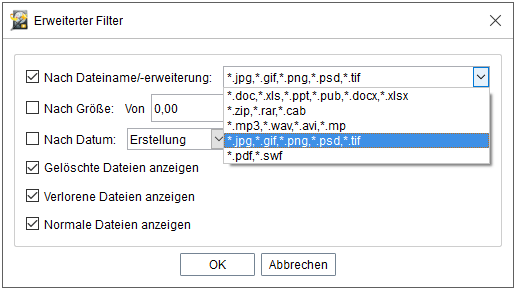
Nachdem Daten sicher übertragen wurden, können Sie beginnen, Ihr Problem „PC fährt hoch, aber Bildschirm bleibt schwarz“ zu beheben.
Teil 2. So beheben Sie das Problem „PC fährt hoch aber kein Bild“
Sind Sie müde zum Problem „Computer läuft, aber Monitor bleibt schwarz“? Wenn Sie ständig das Problem „Computer fährt hoch, aber Bildschirm bleibt schwarz“ haben, gibt es Möglichkeiten, Ihr Problem zu beheben.
Methode 1. Überprüfen Sie Ihren Monitor.
Wenn Ihr Computer startet, aber der Bildschirm schwarz bleibt, sollten Sie zunächst sicherstellen, dass der Monitor ordnungsgemäß funktioniert, bevor Sie mit einer komplizierteren und zeitraubenderen Fehlerbehebung beginnen.
Es ist möglich, dass Ihr Computer funktioniert und dass Ihr Monitor das einzige Problem ist. Wenn nicht, lesen Sie weiter, um andere Lösungen zur Behebung des Problems zu finden.
Methode 2. Stellen Sie sicher, dass Ihr Computer vollständig neu gestartet wurde.
Sie müssen sicherstellen, dass Ihr PC in einem vollständig ausgeschalteten Zustand liegt.
Manchmal scheint Ihr Computer „nicht hochgefahren“ zu sein, wenn es in Windows nur Probleme mit dem Standby- / Schlaf- oder Ruhezustand-Energiesparmodus gibt. Deshalb können Sie finden, dass Ihr PC startet aber kein Bild, Maus und Tastatur auch nicht reagieren.
Methode 3. Überprüfen Sie, ob der Versorgungsspannungsschalter richtig eingestellt ist.
Wenn die Eingangsspannung für die Stromversorgung nicht korrekt ist (abhängig von Ihrem Land), tritt möglicherweise das Problem „PC startet aber kein Bild, Maus und Tastatur reagieren auch nicht“ auf.
Wenn dieser Schalter falsch ist, besteht die Möglichkeit, dass der PC überhaupt nicht hochfahren kann. Und eine falsche Stromversorgung kann dazu führen, dass Ihr Computer möglicherweise nicht ordnungsgemäß startet.
Methode 4. Führen Sie ein harter Zurücksetzen durch.
Wenn das Problem „PC schaltet sich ein, aber der Bildschirm bleibt schwarz“ immer noch gibt, nachdem Sie den Monitor überprüft haben und es sichergestellt haben, dass Ihr PC vollständig neu startet, können Sie versuchen, den abgesicherten Modus zu betreten und anschließend Windows mit Systemwiederherstellung/Automatischer Reparatur oder Zurücksetzen Ihres Computers zu reparieren.
Manchmal wird jedoch das Problem „Windows Automatischer Reparatur funktioniert nicht“ auftreten. (Weitere Informationen zu diesem Problem finden Sie in diesem Beitrag: So behebe ich das – Windows Automatische Reparatur funktioniert nicht.) Daher versuchen die meisten Benutzer, den PC zurückzusetzen. Das Zurücksetzen ist oft eine „magische“ Lösung für Probleme wie PC fährt hoch aber kein Bild.
Wichtig: Wissen Sie , wie man ein harte Zurücksetzen durchführt? Was sollten Sie tun, wenn Ihre Daten nach dem Zurücksetzen auf die Werkseinstellungen fehlen? Hier können Sie mehr Informationen erfahren, solange Sie unseren vorherigen Beitrag ansehen: Wie stellt man Dateien wieder her, nachdem Laptop auf die Werkseinstellungen zurückgesetzt wurde.
Wenn das Problem „PC startet aber kein Bild, Maus und Tastatur reagieren auch nicht“ nicht durch ein hartes Zurücksetzen behoben wird, fahren Sie mit den folgenden Lösungen zur Fehlerbehebung fort.
Methode 5. Löschen Sie den BIOS-Speicher.
Manchmal tritt das Problem „PC fährt hoch, aber Bildschirm bleibt schwarz“ auf, weil das BIOS (eine Abkürzung für englische Wörter „Basic Input/Output System“) falsch konfiguriert ist.
Versuchen Sie in diesem Fall, den BIOS-Speicher auf dem Motherboard zu löschen, wodurch die BIOS-Einstellungen auf die werkseitigen Standardeinstellungen zurückgesetzt werden.
Methode 6. Setzen Sie die Speichermodule neu ein.
Wie wir wissen, wenn ein Speichermodul locker ist, zeigt der Computer möglicherweise ein Bild nicht an. Mit anderen Worten, Ihr Computer startet, aber der Bildschirm bleibt schwarz.
Jetzt können Sie versuchen, die Speichermodule neu zu installieren, um das Problem „PC schaltet sich aber keine Anzeige“ zu lösen. Entfernen Sie das Speichermodul aus dem Speichersteckplatz, und legen Sie es dann wieder in den Steckplatz ein, um eine bessere Verbindung zu erhalten, damit der Computer den Speicher erkennen kann.
Methode 7. LED-Lampen kennen.
Es wird empfohlen, LED-Lampen zu kennen.
Es ist normal, dass Ihr Computer vor dem Start ein oder zwei kurze Signaltöne abgibt. Und das zeigt Ihnen, dass der BIOS-Start erfolgreich war.
Wenn Ihr Computer piept und nicht startet, kann ein schwerwiegenderes Hardwareproblem auftreten. Jetzt müssen Sie wahrscheinlich professionelle Hilfe von einem Computer-Reparaturdienst oder vom technischen Support Ihres Computerherstellers in Anspruch nehmen.
Methode 8. Überprüfen Sie die Hardware.
Wenn Ihr PC hochfährt, aber der Bildschirm schwarz bleibt, sollten Sie die tatsächliche Hardware überprüfen.
Versuchen Sie, alle Geräte und Peripheriegeräte vom Computer zu trennen, z. B. Maus, externe Festplatte, Lautsprecher, Drucker, Scanner usw. Manchmal kann ein Problem mit einer anderen Hardware dazu führen, dass das Problem „PC fährt hoch, aber kein Bild“ auftritt.
Wenn dies nicht funktioniert, müssen Sie möglicherweise die tatsächlichen Anschlüsse am Computer und am Monitor auf Beschädigungen überprüfen.
Manchmal nimmt jemand ein Kabel nicht richtig heraus und es verbiegt den Videoanschluss am Computer. Und einige Leute werden versuchen, ein Kabel in eine Verbindung zu stecken, die nicht zusammenpasst, und das kann die goldenen oder silbernen Anschlüsse beschädigen, die Sie innerhalb des Ports sehen.
In diesem Fall sollten Sie Ihren Computer zu einer Reparaturwerkstatt bringen, um die verbogenen oder beschädigten Ports zu reparieren.
Sie können diese Methode auch ausprobieren, wenn das Problem PC fährt nicht hoch auftritt. Wenn Sie weitere Lösung für dieses Problem erfahren möchten, lesen Sie einfach diesen Artikel.
Fazit
Wenn Ihr PC hochfährt, aber kein Bild, machen Sie sich keine Sorgen und probieren Sie die oben genannten Lösungen aus, Ihr Problem effektiv zu beheben.
Wenn Sie andere gute Lösungen für dieses Problem „Computer fährt hoch, aber Bildschirm bleibt schwarz“ haben, schreiben Sie sie bitte in den Kommentarbereich, danke!
Sollten Sie Fragen zur Datenwiederherstellung mit MiniTool Power Data Recovery haben, senden Sie bitte Ihre E-Mail an [email protected]. Wir werden es so schnell wie möglich lösen.

